扫描仪共享扫描仪怎么样能共享?
怎么共享扫描仪啊。求详细的步骤。。急啊...
一、扫描仪的安装
首先,在服务器上面安装扫描仪的驱动程序。
安装扫描仪的语言版本时选择简体中文版本,安装的方式有快速安装与一般安装,在这里需要选择一般安装。
当安装程序运行至“选择需要安装的软件”窗口时,必须选择“VistaScanNetworkManager”选项与“NetworkManager”选项。
按提示完成安装,重新启动计算机后,在桌面上可看到“VistaScan32”程序组,程序组中的“网络扫描仪管理者”和“网络扫描仪服务器”两个程序是共享扫描仪的关键程序。
按照正常的方式设置好局域网网络,至少要添加IPX/SPX兼容协议。
在“扫描管理者”窗口的“扫描仪”菜单中,选择“扫描仪共享名称”设定选项。
在出现的“扫描仪共享”对话框的“共享名称”输入框中输入本机的“识别名称”,建议使用本机的网络注册名,注意网络中不应有同名用户;按“确定”按钮后即设置完成。
用户机使用网络扫描仪时,必须先按前述方法安装扫描软件,运行“VistaScan32”程序组中的“网络扫描仪管理者”,连接网络扫描仪服务器后方能使用。
连接网络扫描仪服务器的操作方法如下:
1.在“开始→程序→VistaScan32”程序组中,选择“网络扫描仪管理者”,打开“网络扫描仪管理者”主界面;
2.在“网络扫描仪管理者”窗口的“扫描仪”菜单中,选择“使用者名称设定”选项;
3.在出现的“使用者名称设定”对话框的“使用者名称”输入框中,输入本机的“识别名称”,建议使用本机的网络注册名,注意网络中不应有同名用户;
4.按“确定”按钮回到“扫描管理者”窗口,在“扫描仪”菜单中选择“连接扫描仪”选项,在“扫描服务器名称”输入框中输入扫描服务器名称。
如果你不知道服务器名称,则可以按“搜寻服务器”按钮。
明基推出了一套新的网络扫描仪共享软件,称为《E网打尽》,它的英文名字叫做NetScan,我们可以从 scan/download/Netscan.zip下载。
下载后,解压缩运行Setup.exe进行安装。
这个软件必须在网络中的服务器端与客户端全部安装并运行,注意在安装的时候一定要选择扫描仪共享服务器端与扫描仪共享客户端。
安装好NetScan以后,需要运行服务器端与客户端程序(假设我们已经设置好局域网,配置好TCP/IP协议)。
在服务器端首先要安装好扫描仪并设置好驱动程序,然后在服务器端打开“开始菜单→所有程序→BenQNetScan→共享本机的扫描仪”。
可以打开NetScan的服务器端。
当NetScan服务器端程序运行的时候,我们在系统任务栏双击NetScan,设置其属性,选择对应的扫描仪驱动,注意一定要复选中“自动接受扫描任务”,如果使用Windows2000以及WindowsXP操作系统,则因为其内置有TTS语音发音引擎,所以可以选中“扫描前使用语音提示”,这样在其它计算机有扫描任务请求的时候,会自动产生声音提示。
在客户端,我们也需在客户机上安装NetScan。
运行NetScan中的使用扫描仪,在选择服务器一栏里面输入服务器的计算机名称或者服务器的IP地址,如果本机能接入的话,甚至可以在上共享扫描仪,只需输入扫描仪服务器的IP地址就可以进行连接,在分辨率一栏里面输入300,影像类型选择彩色。
扫描范围可以根据实际情况而设置为自动选取或者是整幅。
然后,点击扫描就可以使用网络扫描仪了
扫描仪可不可以共享??急!!
哈哈,我来讲清楚这个问题吧 通常我们所接触到的扫描仪都是中低端产品,都不附带网络共享的功能,只有少数的专业极的扫描仪产品才能实现网络共享,但绝不像共享打印机那么轻松哈,最起码我调过的两款机器都相当复杂,而且通过网络扫描稳定性要低很多,在扫描大图像的时候,很容易在半道儿上就OVER了,总之能不能实现网络共享要要取决于扫描仪,这回都明白了吧.呵打印机共享扫描功能是怎么实现的
1.正确安装好扫描仪的驱动程序 扫描仪的网络功能是通过应用软件实现的,因此首先应该在连接扫描仪的计算机中安装好共享扫描仪驱动程序。在安装过程中,如果出现“安装方式”提示框,一定要选中“一般安装”选项。
这样扫描应用程序才具有网络共享功能。
当安装界面提示是否选中网络管理功能时,应该选中所有与网络相关的选项。
正确安装好程序后,必须打开开始菜单中对应的程序组,检查一下其中是否包括“网络扫描仪伺服器”、“网络扫描仪管理者”等内容。
如果没有这些组件的话,说明扫描仪的网络功能还没有被激活。
2.设置好网络扫描共享协议 安装时,可以先打开“网络属性”对话框,检查一下当前列表中是否有“Ipx/Spx兼容协议”选项。
要是已经存在的话,可以直接将该协议选中就可以了。
要是还没有的话,可以单击该对话框中的“添加”按钮,并在随后出现的“设置”框中选择“添加协议”这个选项。
接下来,打开“Ipx/Spx兼容协议属性”对话框,在“Netbios”标签中选中“希望在Ipx/Spx上启用Netbios”这个复选项。
这样,系统就能借助于Ipx/Spx兼容的协议运行Netbios应用程序了。
3.进行扫描共享设置 在安装有扫描仪的计算机系统中,依次执行“开始”菜单中的“程序”菜单项,用鼠标选择其中的“网络扫描仪管理者”,然后在看到的扫描仪管理设置界面中单击“扫描仪”菜单项,从弹出的下拉菜单中选择“扫描仪共享名称设定”,在打开的“扫描仪共享”对话设置框中的“共享名称”设置栏中,任意输入一个扫描仪共享名字,设置好以后单击一下“确定”按钮即可完成共享设置工作。
这样该机就能向其他用户提供扫描仪共享服务了。
要是大家不想让网络中的其他用户共享使用扫描仪的话,也可以在“网络扫描仪管理者”程序界面中,停止扫描仪的共享服务,设置时只要选择“扫描仪”菜单项下面的停止共享扫描仪命令就能达到目的了。
4.启动扫描共享服务 运行“网络扫描仪伺服器”,在系统任务栏中看到扫描仪的共享图标后,用鼠标右键单击这个图标弹出程序控制选择快捷菜单。
利用这个菜单中的命令,可以很方便地启动或者停止扫描仪的共享服务,还可以设置服务器在每次开机时能自动开启扫描仪共享服务等。
通过该软件,我们还能了解到当前是什么用户在共享访问扫描仪,或者在“远端资料来源”中详细查看当前访问者的使用情况。
5.进行网络扫描共享 局域网中的其他用户要想对扫描仪进行共享访问的话,也必须先在计算机中添加“Ipx/Spx兼容协议的Netbios”组件;也必须按照前面的驱动程序的安装方法,正确安装好扫描仪的网络驱动程序,然后打开“网络扫描仪管理者”设置界面,在其中单击“扫描仪”菜单项下面的“使用者名称设定”这个命令;接着输入合适的使用者名称和客户机的识别名称就可以了,当然这里的名称必须确保在整个局域网中是唯一的;最后再依次单击扫描仪应用软件中的“扫描仪”/“连接扫描仪”命令,在弹出的“扫描仪伺服器名称”输入框中输入扫描仪服务器的名称,也可以直接单击搜寻服务器来自动寻找网络中的扫描仪服务器,以后就能按照常规方法使用网络扫描仪来扫描资料了。
二、共享打印机 打印机的共享实现相对来说比较简单一点,大家可以按照下面的方法来执行。
1.启动打印共享服务 在连接打印机的计算机中,大家首先应该启动文件和打印共享服务,依次执行“开始”/“设置”/“控制面板”命令,在随后出现的“控制面板”窗口中选择网络图标,来打开网络属性设置窗口;并在该窗口的“配置”标签页面中,单击“文件和打印共享”按钮,来打开“文件和打印共享”设置界面;在该界面中选择“允许其他人打印到我的打印机上”选择框,就能启动打印共享服务
如何把扫描仪设置成共享?急求!希望高手指点,谢谢啦
在默认情况下,Windows系统并不提供扫描仪共享功能。要在局域网中共享扫描仪,我们可以借助NetScan这款软件来实现。
( 在网上很好找,好像是明基做的) 首先设置服务器端,在安装了扫描仪的电脑上安装NetScan软件,运行“NetScan共享端”,切换到“设置”项,勾选“自动接受任务”,否则客户端扫描文件时需要手工确认每一次任务请求。
单击“选择扫描仪”按钮程序开始扫描系统中安装的扫描仪。
然后设置客户端,运行 “NetScan客户端”,在“服务器地址”项中输入主机的用户名或IP地址,点击“连接”按钮进行连接,弹出一个连接成功对话框,表示客户端程序设置成功。
随后选择“扫描类型”,如果一般的文件扫描在此选择“普通打印(复印)件”,如果你想扫描照片图片在此选择“照片”类型,在“间隔时间”项中输入一个两次文档扫描的间隔时间。
设置后单击“任务管理”项下面的“添加新任务”按钮即可将这次设置添加到列表中。
当我们使用“NetScan客户端”程序扫描文件时,单击“提交扫描”按钮程序会自动将我们的任务请求提交给服务器,这样,用户就可以在自己的电脑上使用扫描仪了 满意请采纳
怎么共享扫描仪啊。求详细的步骤。。急啊...
一、扫描仪的安装 首先,在服务器32313133353236313431303231363533e4b893e5b19e31333332643831上面安装扫描仪的驱动程序。安装扫描仪的语言版本时选择简体中文版本,安装的方式有快速安装与一般安装,在这里需要选择一般安装。
当安装程序运行至“选择需要安装的软件”窗口时,必须选择“VistaScan Network Manager”选项与“Network Manager”选项。
按提示完成安装,重新启动计算机后,在桌面上可看到“VistaScan32”程序组,程序组中的“网络扫描仪管理者”和“网络扫描仪服务器”两个程序是共享扫描仪的关键程序。
按照正常的方式设置好局域网网络,至少要添加IPX/SPX兼容协议。
在“扫描管理者”窗口的“扫描仪”菜单中,选择“扫描仪共享名称”设定选项。
在出现的“扫描仪共享”对话框的“共享名称”输入框中输入本机的“识别名称”,建议使用本机的网络注册名,注意网络中不应有同名用户;按“确定”按钮后即设置完成。
用户机使用网络扫描仪时,必须先按前述方法安装扫描软件,运行“VistaScan32”程序组中的“网络扫描仪管理者”,连接网络扫描仪服务器后方能使用。
连接网络扫描仪服务器的操作方法如下: 1.在“开始→程序→VistaScan32”程序组中,选择“网络扫描仪管理者”,打开“网络扫描仪管理者”主界面; 2.在“网络扫描仪管理者”窗口的“扫描仪”菜单中,选择“使用者名称设定”选项; 3.在出现的“使用者名称设定”对话框的“使用者名称”输入框中,输入本机的“识别名称”,建议使用本机的网络注册名,注意网络中不应有同名用户; 4.按“确定”按钮回到“扫描管理者”窗口,在“扫描仪”菜单中选择“连接扫描仪”选项,在“扫描服务器名称”输入框中输入扫描服务器名称。
如果你不知道服务器名称,则可以按“搜寻服务器”按钮。
明基推出了一套新的网络扫描仪共享软件,称为《E网打尽》,它的英文名字叫做NetScan,我们可以从 scan/download/Netscan.zip下载。
下载后,解压缩运行Setup.exe进行安装。
这个软件必须在网络中的服务器端与客户端全部安装并运行,注意在安装的时候一定要选择扫描仪共享服务器端与扫描仪共享客户端。
安装好NetScan以后,需要运行服务器端与客户端程序(假设我们已经设置好局域网,配置好TCP/IP协议)。
在服务器端首先要安装好扫描仪并设置好驱动程序,然后在服务器端打开“开始菜单→所有程序→BenQ NetScan→共享本机的扫描仪”。
可以打开NetScan的服务器端。
当NetScan服务器端程序运行的时候,我们在系统任务栏双击NetScan,设置其属性,选择对应的扫描仪驱动,注意一定要复选中“自动接受扫描任务”,如果使用Windows 2000以及Windows XP操作系统,则因为其内置有TTS语音发音引擎,所以可以选中“扫描前使用语音提示”,这样在其它计算机有扫描任务请求的时候,会自动产生声音提示。
在客户端,我们也需在客户机上安装NetScan。
运行NetScan中的使用扫描仪,在选择服务器一栏里面输入服务器的计算机名称或者服务器的IP地址,如果本机能接入的话,甚至可以在上共享扫描仪,只需输入扫描仪服务器的IP地址就可以进行连接,在分辨率一栏里面输入300,影像类型选择彩色。
扫描范围可以根据实际情况而设置为自动选取或者是整幅。
然后,点击扫描就可以使用网络扫描仪了
扫描仪怎么样能共享?
如果能在局域网中共享扫描仪,那么办公效率将得到进一步提高,但是在默认情况下,Windows系统并不提供扫描仪共享功能。要在局域网中共享扫描仪,首先设置服务器端,在安装了扫描仪的电脑上安装NetScan软件,运行“NetScan共享端”,切换到“设置”项,勾选“自动接受任务”,否则客户端扫描文件时需要手工确认每一次任务请求。
单击“选择扫描仪”按钮程序开始扫描系统中安装的扫描仪。
然后设置客户端,运行 “NetScan客户端”,在“服务器地址”项中输入主机的用户名或IP地址,点击“连接”按钮进行连接,弹出一个连接成功对话框,表示客户端程序设置成功。
随后选择“扫描类型”,如果一般的文件扫描在此选择“普通打印(复印)件”,如果你想扫描照片图片在此选择“照片”类型,在“间隔时间”项中输入一个两次文档扫描的间隔时间。
设置后单击“任务管理”项下面的“添加新任务”按钮即可将这次设置添加到列表中。
当我们使用“NetScan客户端”程序扫描文件时,单击“提交扫描”按钮程序会自动将我们的任务请求提交给服务器,这样,用户就可以在自己的电脑上使用扫描仪了
- 扫描仪共享扫描仪怎么样能共享?相关文档
- 扫描仪共享扫描仪可以共享吗?
- 扫描仪共享如何共享扫描仪
- 扫描仪共享如何在局域网中共享扫描仪
星梦云60元夏日促销,四川100G高防4H4G10M,西南高防月付特价
星梦云怎么样?星梦云好不好,资质齐全,IDC/ISP均有,从星梦云这边租的服务器均可以备案,属于一手资源,高防机柜、大带宽、高防IP业务,一手整C IP段,四川电信,星梦云专注四川高防服务器,成都服务器,雅安服务器 。官方网站:点击访问星梦云官网活动方案:1、成都电信年中活动机(封锁UDP,不可解封):机房CPU内存硬盘带宽IP防护流量原价活动价开通方式成都电信优化线路4vCPU4G40G+50...
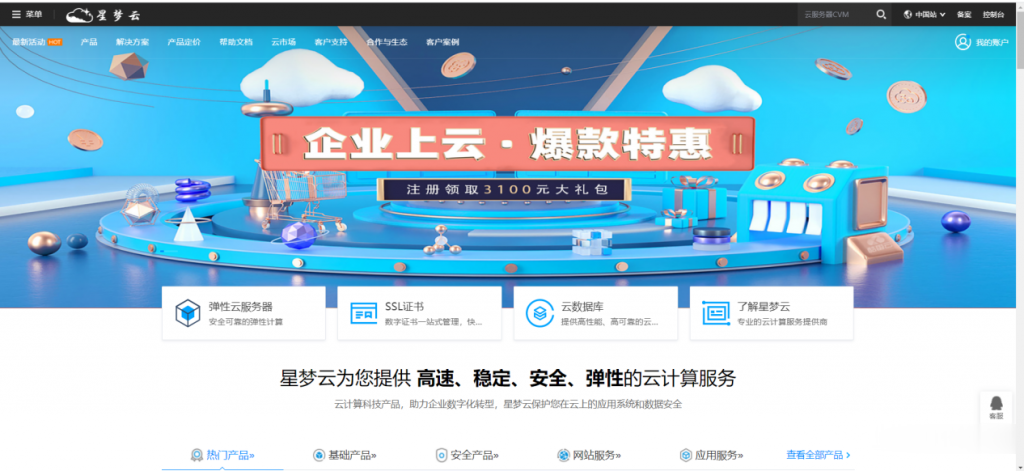
百纵科技(1399元/月)香港CN2站群232IP
湖南百纵科技有限公司是一家具有ISP ICP 电信增值许可证的正规公司,多年不断转型探索现已颇具规模,公司成立于2009年 通过多年经营积累目前已独具一格,公司主要经营有国内高防服务器,香港服务器,美国服务器,站群服务器,东南亚服务器租用,国内香港美国云服务器,以及全球专线业务!活动方案:主营:1、美国CN2云服务器,美国VPS,美国高防云主机,美国独立服务器,美国站群服务器,美国母机。2、香港C...

wordpress外贸企业主题 wordpress经典外贸企业建站主题
WordPress经典外贸企业建站主题,经典配色扁平化简约设计+跨屏自适应移动端设备,特色外贸企业建站功能模块+在线Inquiry询单功能,更有利于Google等英文搜索优化和站点收录。采用标准的HTML5+CSS3语言开发,兼容当下的各种主流浏览器: IE 6+(以及类似360、遨游等基于IE内核的)、Firefox、Google Chrome、Safari、Opera等;同时支持移动终端的常用...
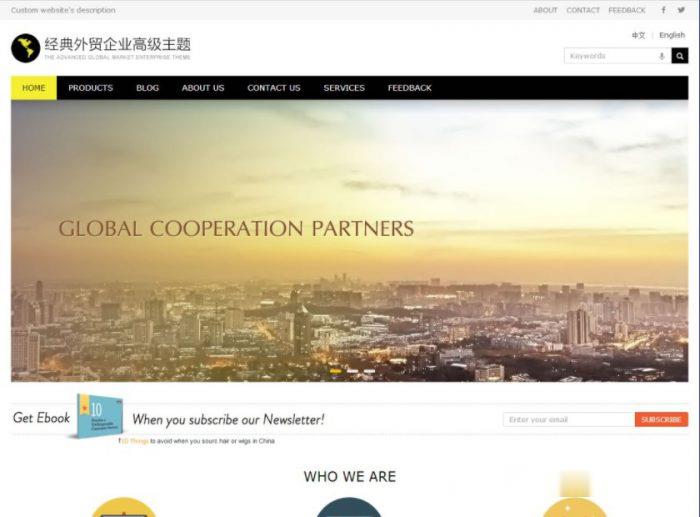
-
云知声有没有买过乐视超级电视,Y43这款电视的朋友?质量信得过吗?java队列java 队列大牛网大牛网怎么样什么是cookie覆盖自动cookie处理是什么意思b2c网站B2C模式的网站资源优化配置自己的资源如何优化配置。比如时间,金钱...支付宝账单查询支付宝电子账单怎么查询全球随机视频网全球随机视频网的发展方向burndownburn down是否及物?能用被动语态吗?乐辞乐组词有哪些